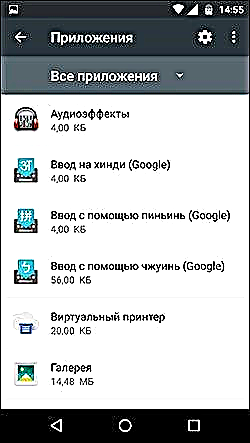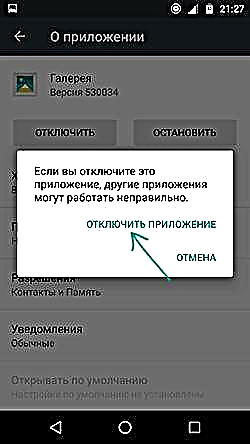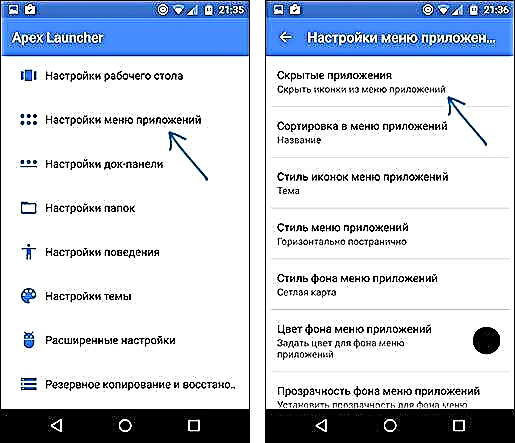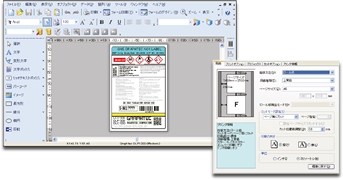લગભગ કોઈપણ Android ફોન અથવા ટેબ્લેટમાં ઉત્પાદક તરફથી એપ્લિકેશનોનો સમૂહ હોય છે જે રુટ વિના કા deletedી શકાતા નથી અને જેનો માલિક ઉપયોગ કરતા નથી. તે જ સમયે, ફક્ત આ એપ્લિકેશનોને દૂર કરવા માટે રુટ મેળવવી હંમેશા મુજબની હોતી નથી.
આ સૂચનામાં - ડિસેબલ કેવી રીતે કરવું તે વિશે વિગતવાર (જે તેમને સૂચિમાંથી પણ છુપાવશે) અથવા ડિસ્કનેક્ટ કર્યા વિના Android એપ્લિકેશનોને છુપાવો. પદ્ધતિઓ સિસ્ટમના તમામ વર્તમાન સંસ્કરણો માટે યોગ્ય છે. આ પણ જુઓ: સેમસંગ ગેલેક્સી પર એપ્લિકેશનોને છુપાવવા માટેની 3 રીતો, Android એપ્લિકેશનોનું સ્વચાલિત અપડેટિંગ કેવી રીતે અક્ષમ કરવું.
એપ્લિકેશનોને અક્ષમ કરી રહ્યાં છે
એન્ડ્રોઇડમાં એપ્લિકેશનને અક્ષમ કરવું એ ચલાવવા અને કાર્ય કરવા માટે inacક્સેસ કરી શકાય છે (જ્યારે તે ઉપકરણ પર સ્ટોર કરવાનું ચાલુ રાખે છે) અને તેને એપ્લિકેશનની સૂચિમાંથી પણ છુપાવે છે.
તમે લગભગ બધી એપ્લિકેશનોને અક્ષમ કરી શકો છો જે સિસ્ટમ કામ કરવા માટે જરૂરી નથી (જોકે કેટલાક ઉત્પાદકો બિનજરૂરી પૂર્વ-ઇન્સ્ટોલ કરેલી એપ્લિકેશનોને અક્ષમ કરવાની ક્ષમતાને દૂર કરે છે).
Android 5, 6 અથવા 7 પર એપ્લિકેશનને અક્ષમ કરવા માટે, આ પગલાંને અનુસરો:
- સેટિંગ્સ - એપ્લિકેશન પર જાઓ અને તમામ એપ્લિકેશનોના ડિસ્પ્લેને ચાલુ કરો (સામાન્ય રીતે, ડિફ defaultલ્ટ રૂપે સક્ષમ).
- તમે અક્ષમ કરવા માંગો છો તે સૂચિમાંથી એપ્લિકેશન પસંદ કરો.
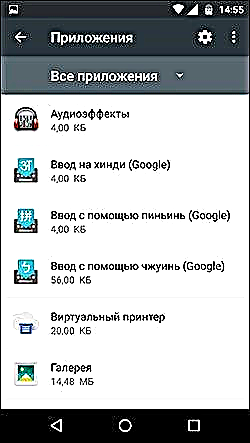
- "એપ્લિકેશન વિશે" વિંડોમાં, "અક્ષમ કરો" ક્લિક કરો (જો "અક્ષમ કરો" બટન સક્રિય ન હોય, તો પછી આ એપ્લિકેશનને અક્ષમ કરવું મર્યાદિત છે).

- તમે એક ચેતવણી જોશો કે "જો તમે આ એપ્લિકેશનને અક્ષમ કરો છો, તો અન્ય એપ્લિકેશનો યોગ્ય રીતે કાર્ય કરશે નહીં" (હંમેશાં પ્રદર્શિત થાય છે, ભલે ડિસ્કનેક્શન સંપૂર્ણપણે સલામત હોય). "એપ્લિકેશનને અક્ષમ કરો" ક્લિક કરો.
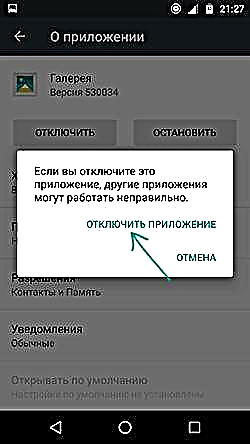
તે પછી, પસંદ કરેલી એપ્લિકેશન અક્ષમ કરવામાં આવશે અને બધી એપ્લિકેશનોની સૂચિમાંથી છુપાયેલ હશે.
Android એપ્લિકેશનને કેવી રીતે છુપાવવી
ડિસ્કનેક્ટ કરવા ઉપરાંત, તેમને ફોન અથવા ટેબ્લેટ પરના એપ્લિકેશન મેનૂથી ખાલી છુપાવવાનું શક્ય છે જેથી તેઓ દખલ ન કરે - આ વિકલ્પ યોગ્ય છે જ્યારે એપ્લિકેશનને અક્ષમ કરી શકાતી નથી (વિકલ્પ અનુપલબ્ધ છે) અથવા તમે ઇચ્છો છો કે તે કામ કરવાનું ચાલુ રાખે, પરંતુ સૂચિમાં દેખાતું નથી.
દુર્ભાગ્યવશ, તમે Android બિલ્ટ-ઇન ટૂલ્સથી આ કરી શકતા નથી, પરંતુ કાર્ય લગભગ તમામ લોકપ્રિય લોંચર્સમાં લાગુ કરવામાં આવ્યું છે (ત્યારબાદ હું બે લોકપ્રિય મફત વિકલ્પો આપું છું):
- ગો લunંચરમાં, તમે મેનૂમાં એપ્લિકેશન આયકનને પકડી શકો છો અને પછી તેને ઉપર જમણી બાજુએ "છુપાવો" આઇટમ પર ખેંચો. તમે એપ્લિકેશનોની સૂચિમાં મેનૂ ખોલીને, અને તેમાંની - એપ્લિકેશન "છુપાવો" આઇટમ દ્વારા તમે જે એપ્લિકેશનોને છુપાવવા માંગો છો તે પણ પસંદ કરી શકો છો.

- એપેક્સ લunંચરમાં, તમે એપેક્સ સેટિંગ્સ મેનૂ આઇટમ "એપ્લિકેશન મેનૂ સેટિંગ્સ" માંથી એપ્લિકેશનને છુપાવી શકો છો. "છુપાયેલા કાર્યક્રમો" પસંદ કરો અને તમે જેને છુપાવવા માંગો છો તે તપાસો.
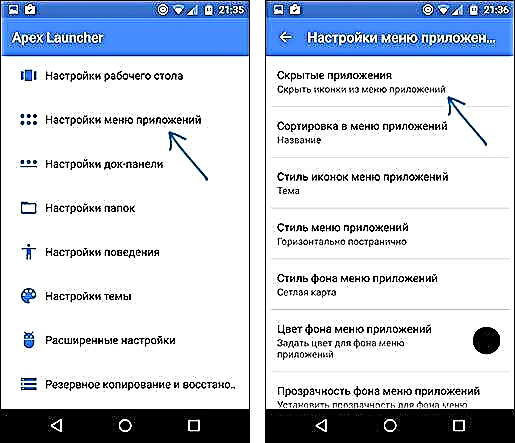
કેટલાક અન્ય લcંચર્સમાં (ઉદાહરણ તરીકે, નોવા લunંચરમાં) ફંકશન હાજર છે, પરંતુ તે ફક્ત પેઇડ વર્ઝનમાં ઉપલબ્ધ છે.
કોઈ પણ સંજોગોમાં, જો તમારું એન્ડ્રોઇડ ડિવાઇસ ઉપરોક્ત સૂચિબદ્ધ તૃતીય-પક્ષ લ launંચરનો ઉપયોગ કરે છે, તો તેની સેટિંગ્સનો અભ્યાસ કરો: સંભવત: ત્યાં કોઈ આઇટમ છે જે એપ્લિકેશનને છુપાવવાની ક્ષમતા માટે જવાબદાર છે. આ પણ જુઓ: Android પર એપ્લિકેશનને કેવી રીતે દૂર કરવી.